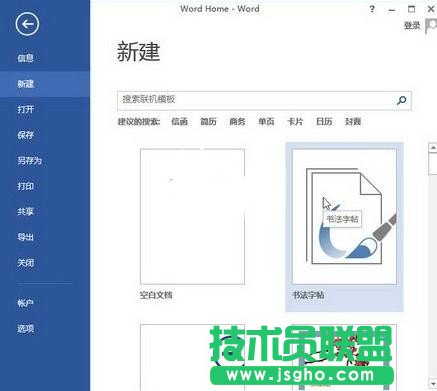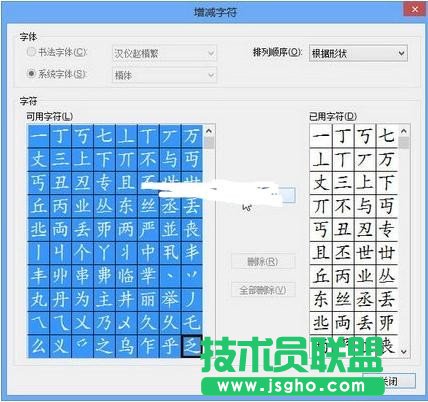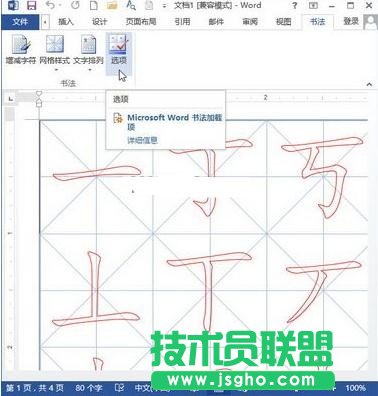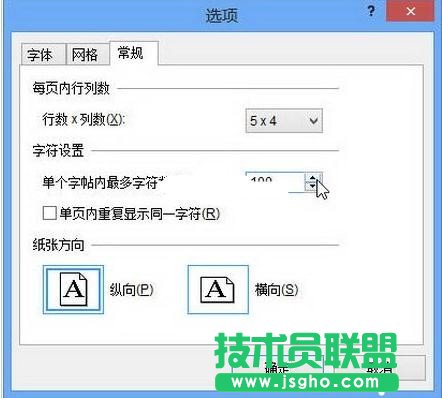Word2013如何自制书法字帖
发布时间:2023-02-03 文章来源:深度系统下载 浏览:
| 办公软件是指可以进行文字处理、表格制作、幻灯片制作、图形图像处理、简单数据库的处理等方面工作的软件。目前办公软件朝着操作简单化,功能细化等方向发展。办公软件的应用范围很广,大到社会统计,小到会议记录,数字化的办公,离不开办公软件的鼎力协助。另外,政府用的电子政务,税务用的税务系统,企业用的协同办公软件,这些都属于办公软件。 Word2013如何制作书法字帖 第1步,打开Word2013窗口,依次单击“文件”→“新建”按钮,在“新建”选项卡中选中“书法字帖”选项。
第2步,打开“增减字符”对话框,在“字体”区域选中“书法字体”或“系统字体”选项,并在字体列表中选中需要的字体。在“排序顺序”列表中选择“根据发音”或“根据形状”对字符进行排序,然后在“字符”区域的“可用字符”列表中拖动鼠标选中需要作为字帖的汉字。单击“添加”按钮将选中的汉字添加的“已用字符”区域,并单击“关闭”按钮。
制作完成的书法字帖。
2.设置每个字帖最大汉字数量 默认情况下,每个字贴中最多只能允许添加100个汉字,用户可以根据实际情况调整汉字数量,操作步骤如下所述: 第1步,在书法字帖编辑状态下,单击“书法”功能区的“选项”按钮。
第2步,打开“选项”对话框,切换到“常规”选项卡。在“字符设置”区域调整“单个字帖内最多字符数”的数值,并单击“确定”按钮。
Word Home提示:设置字符数并不能作用于当前字帖,只有在新建字帖时才能生效。 硬件是实在的,有模有样的。软件是程序性的。是一系列的指令。有了软件,硬件才会实现更丰富的功能。 |
相关文章
上一篇:
下一篇:Word2013如何播放网络视频
本类教程排行
系统热门教程
本热门系统总排行